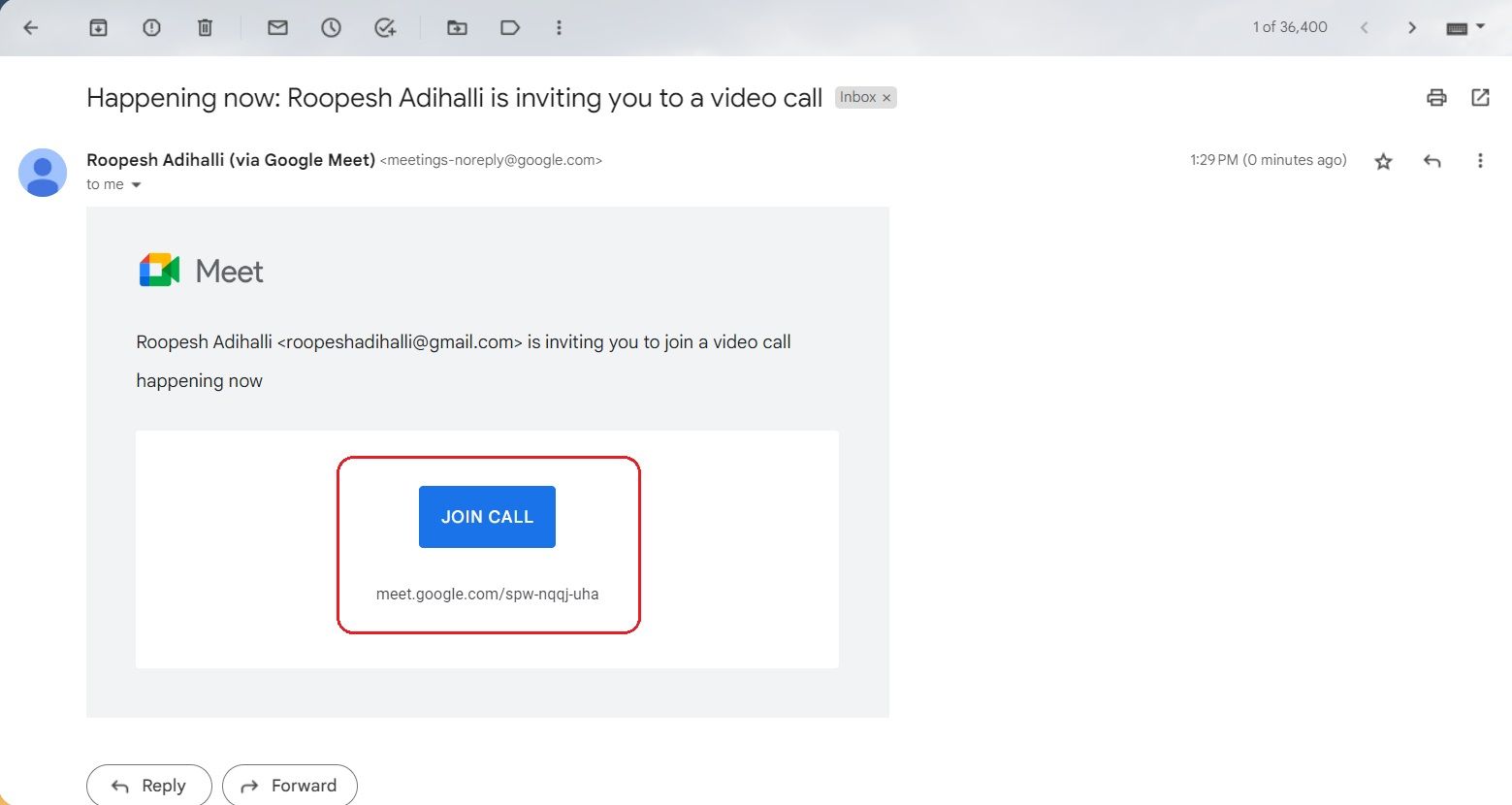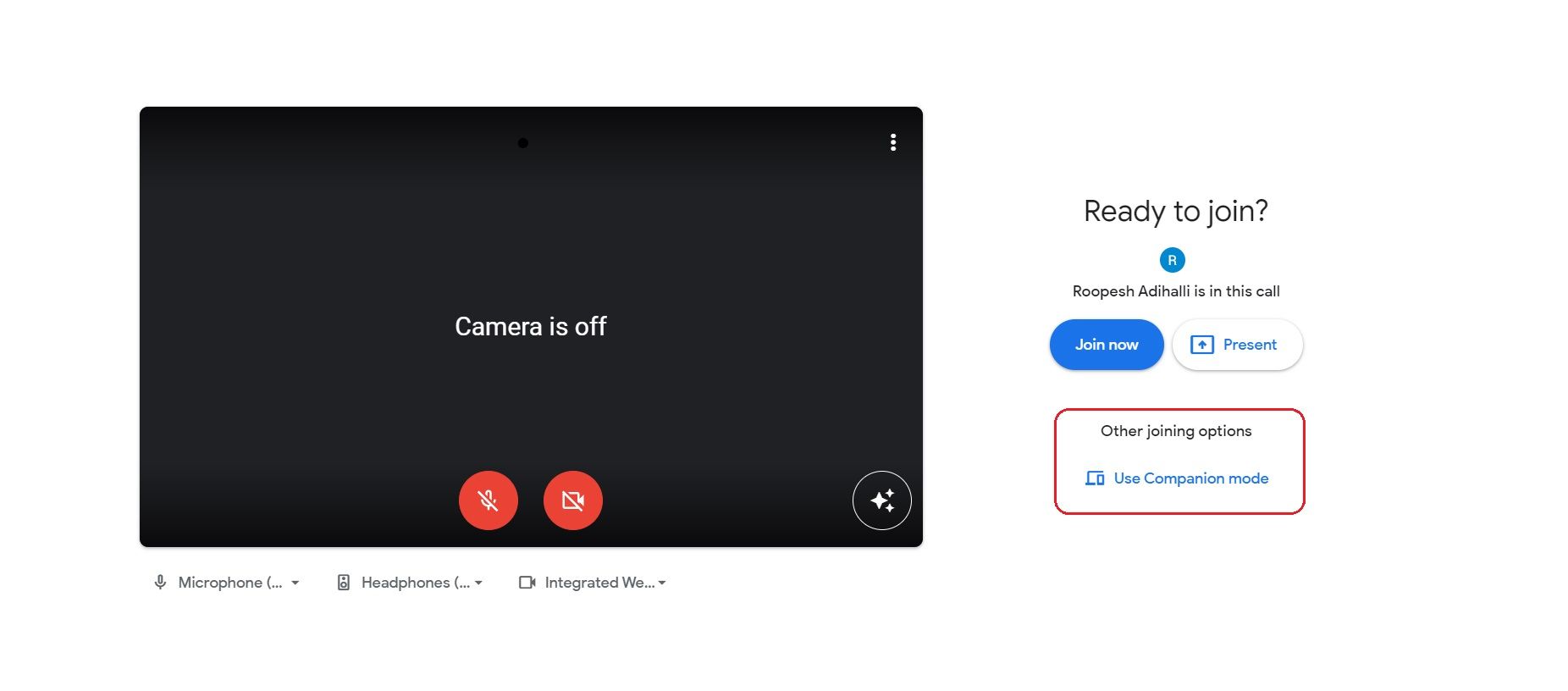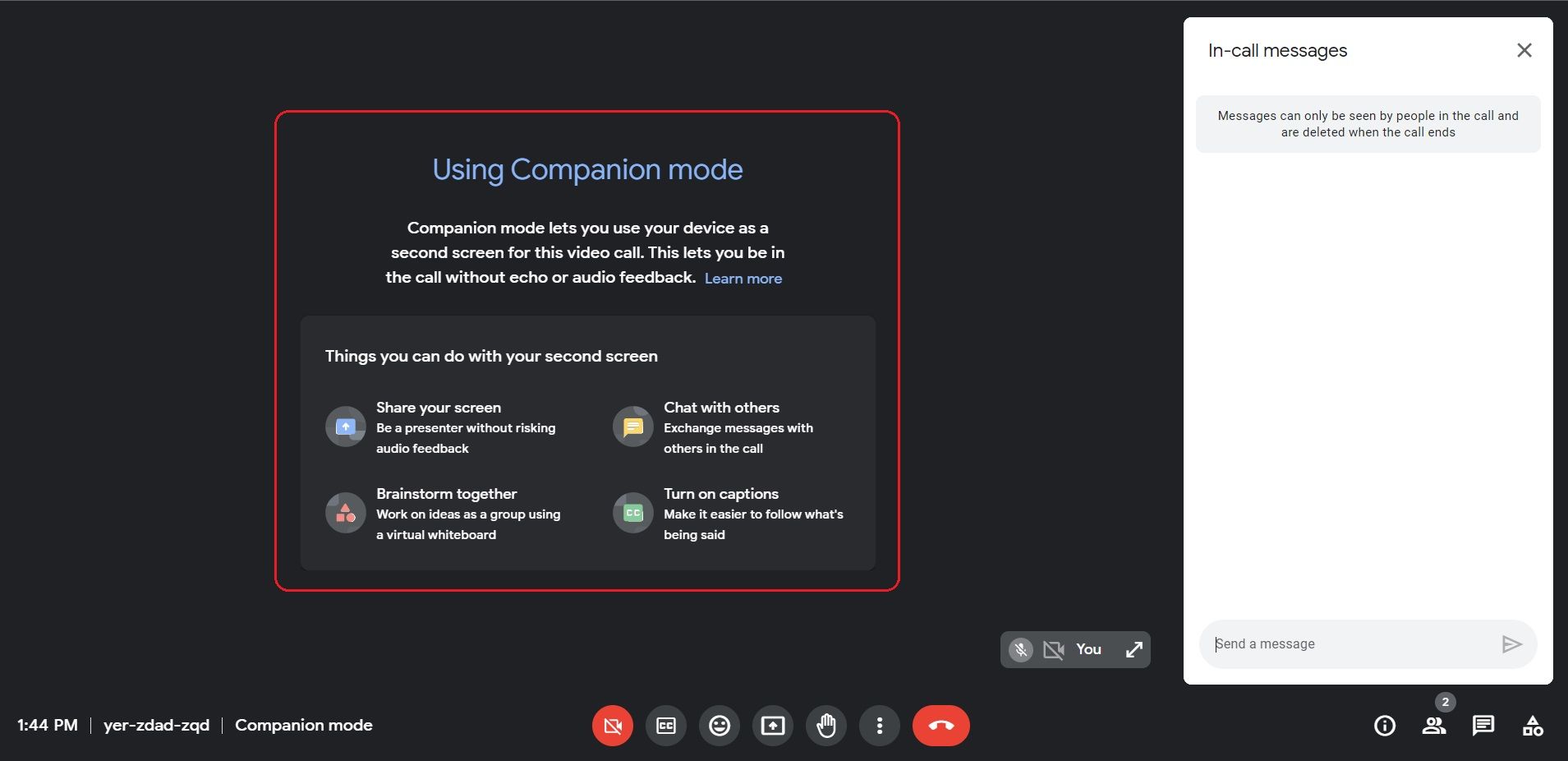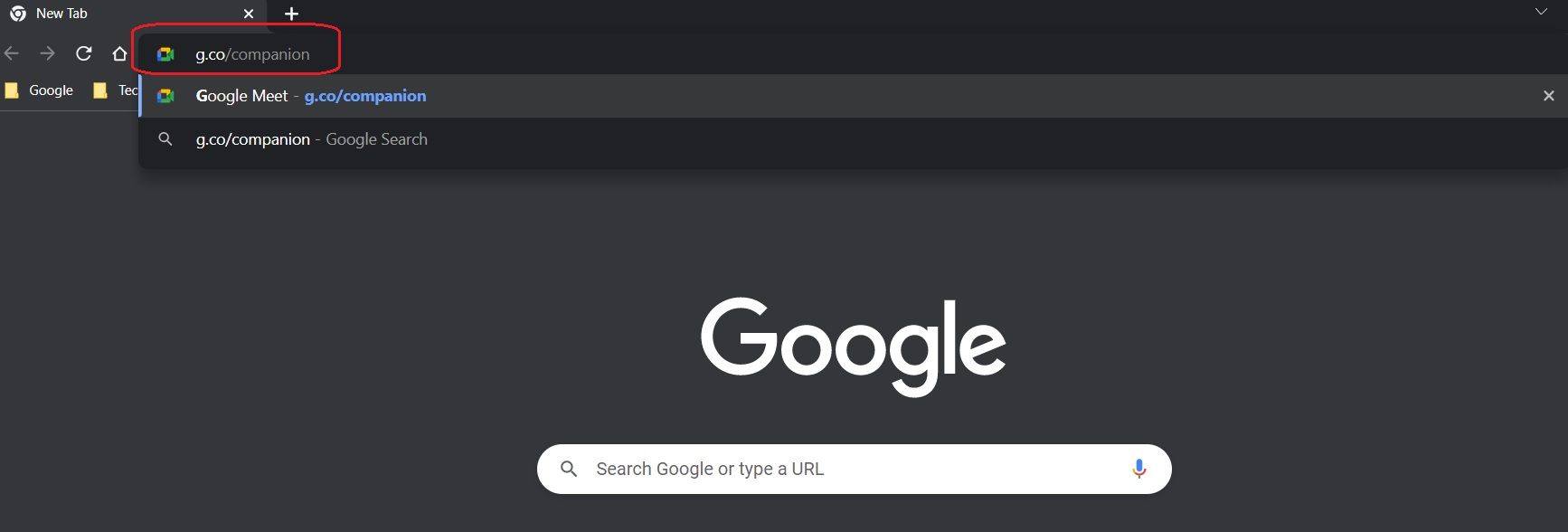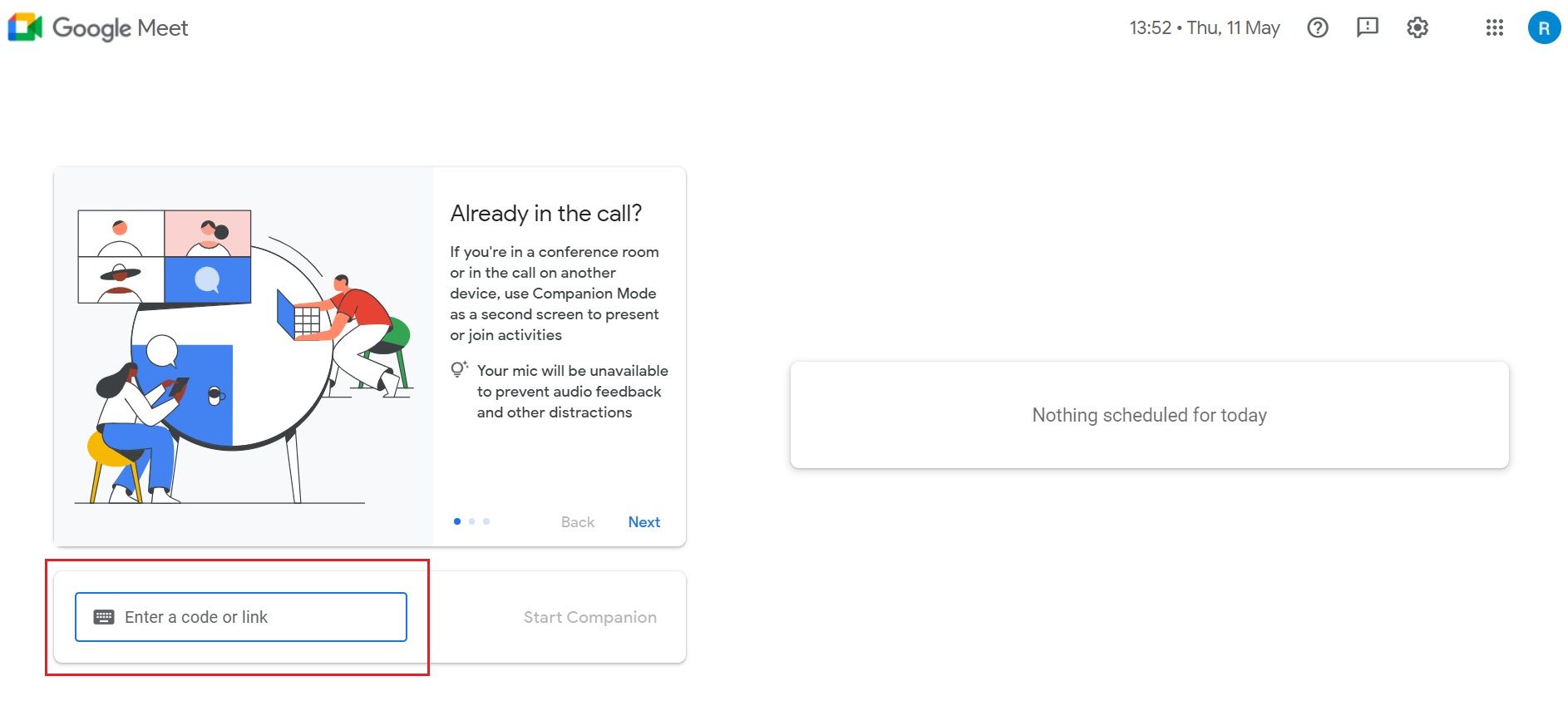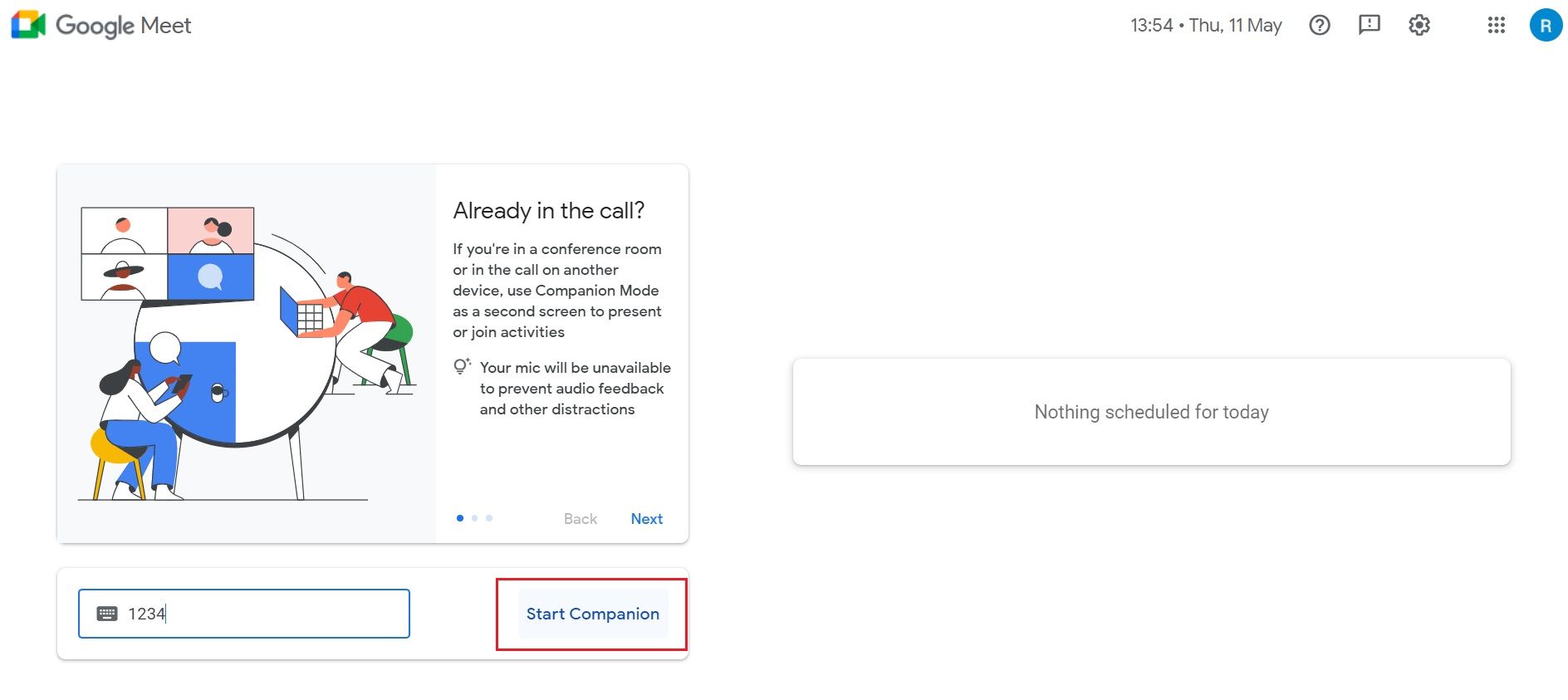Apa itu Mode Pendamping di Google Meet?
Table of content:
Berpartisipasi penuh dapat menjadi tantangan jika Anda bergabung dalam rapat hybrid dari ruang konferensi tempat sebagian peserta berada di ruangan tersebut, dan sebagian lainnya berada di lokasi yang jauh.
Google Meet menawarkan Mode Pendamping untuk meningkatkan interaksi bagi semua orang. Misalnya, Anda dapat menggunakan Mode Pendamping di laptop setelah bergabung dalam rapat menggunakan perangkat keras dalam ruangan untuk audio dan video. Meskipun Anda berada di ruangan bersama orang lain, Anda dapat bergabung dalam diskusi sebagai individu dengan ubin video Anda sendiri dan alat Google Meet lainnya di laptop Anda.
Apa itu Mode Pendamping di Google Meet?
Mode Pendamping memastikan bahwa tidak ada seorang pun di ruang rapat yang ramai yang tertinggal saat peserta jarak jauh bergabung dalam rapat. Di Google Meet, Mode Pendamping memungkinkan Anda terhubung dari perangkat kedua, seperti laptop. Jika menggunakan Mode Pendamping, Anda dapat berpartisipasi dalam obrolan rapat, mengangkat tangan untuk berbicara, berbagi layar kedua untuk presentasi, dan berkolaborasi di papan tulis.
Penting untuk diingat bahwa audio, video, dan mikrofon Anda semuanya akan dinonaktifkan secara default dalam Mode Pendamping untuk menghindari interferensi suara. Namun, Anda dapat mengaktifkannya saat ingin berkontribusi dalam diskusi.
Penting untuk dicatat bahwa tuan rumah rapat memiliki kendali penuh atas audio dan video peserta.
Siapa yang Dapat Memanfaatkan Mode Pendamping?
Mode Pendamping dapat sangat berguna saat Anda berada dalam salah satu situasi berikut:
- Anda berpartisipasi dalam rapat hybrid dari ruang konferensi menggunakan Google Nest Hub Max atau hardware rapat lainnya dan menginginkan alat interaktif yang sama seperti peserta jarak jauh.
- Anda ingin berbagi presentasi dari layar perangkat sekunder sambil berpartisipasi dalam rapat di perangkat utama Anda.
- Anda ingin melihat seluruh presentasi rapat di perangkat kedua dan video peserta jarak jauh lainnya di perangkat utama selama rapat.
Jika Anda hanya menggunakan Mode Pendamping untuk bergabung ke panggilan video Google Meet, Anda tidak akan dapat mendengar atau melihat apa yang terjadi dalam rapat.
Cara Menggunakan Mode Pendamping di Google Meet
Anda dapat bergabung ke panggilan Google Meet dalam Mode Pendamping dengan dua cara sambil membisukan audio laptop untuk mencegah masukan.
Salah satu cara untuk bergabung ke rapat dalam Mode Pendamping adalah melalui tautan undangan rapat yang dikirim dari penyelenggara Google Meet:
- Klik tautan atau Bergabung tombol di undangan Google Meet.
- Biarkan Siap bergabung? laman landas rapat dimuat di jendela baru.
- Klik pada Gunakan Mode Pendamping tombol di bawah Opsi bergabung lainnya.
- Saat Anda bergabung dengan panggilan video Google Meet, jendela akan ditampilkan Menggunakan Mode Pendamping di tengah dengan fitur yang tersedia.
Cara lain untuk bergabung ke panggilan Google Meet dalam Mode Pendamping adalah dengan menggunakan tautan situs web khusus:
- Masukkan tautan situs web khusus URL untuk Google Meet dalam Mode Pendamping di browser Anda.
- Berikan kode rapat atau tautan ke rapat di Masukkan kode atau tautan kotak dialog di layar utama Meet.
- Klik pada Mulai Sahabat tombol untuk bergabung dalam rapat.
- Anda harus masuk ke akun Google yang sama yang diundang ke rapat, atau Anda memerlukan persetujuan dari penyelenggara rapat untuk bergabung dalam panggilan dalam Mode Pendamping.
Fitur yang Tersedia dalam Mode Pendamping
Berikut adalah fitur interaktif yang dapat Anda akses dalam Mode Pendamping:
- Obrolan dalam rapat untuk interaksi dengan peserta rapat.
- Berbagi layar untuk presentasi dari laptop Anda.
- Tombol Angkat Tangan untuk meminta izin berbicara dalam rapat.
- Papan tulis untuk kolaborasi dengan peserta rapat.
- Teks tertutup untuk dengan mudah mengikuti apa yang dikatakan dalam rapat.
- Tombol reaksi emoji untuk merespons konten rapat dengan cara yang menyenangkan.
- Anda dapat mengaktifkan umpan video untuk peserta jarak jauh.
- Ruang Breakout, Polling, Tanya Jawab, Kontrol Rapat untuk Penyelenggara, dan Rekam Rapat adalah beberapa fitur yang hanya dapat ditemukan di Google Meet versi premium.
Dapatkan Lebih Interaktif dalam Rapat Virtual Hybrid
Mode Pendamping adalah fitur bermanfaat yang menyempurnakan pengalaman Google Meet Anda saat Anda bergabung dalam rapat virtual melalui perangkat ruang konferensi. Ini memungkinkan Anda untuk mengakses lebih banyak fitur dan berinteraksi dengan peserta rapat jarak jauh dengan mudah. Namun, Mode Pendamping tidak tersedia di aplikasi Android atau iOS. Saat ini opsi tersebut hanya tersedia di Google Meet untuk desktop.
Saat ada banyak umpan video dalam rapat, akan sulit untuk berkonsentrasi pada presentasi atau dokumen yang dibagikan. Untungnya, Anda dapat dengan mudah mematikan ubin video apa pun di Google Meet untuk fokus pada hal yang penting.